Содержание
- 1 Что такое DNS
- 2 Как это работало раньше
- 3 Как браузер находит IP-адрес домена
- 4 DNS-кэш
- 5 Что такое DNS и зачем он нужен
- 6 Какие настройки указать в настройках днс на компьютере (ноутбуке)
- 7 Как изменить настройки ДНС на windows.
- 8 Что такое DNS?
- 9 Как работает DNS?
- 10 Что такое DNS-сервер?
- 11 Зачем нужны DNS-серверы и какие они бывают?
- 12 Где находятся главные DNS-серверы?
- 13 Что такое DNS-зоны?
- 14 А что с новыми доменами?
- 15 Еще немного о DNS
- 16 DNS-хостинг
- 17 Добавление домена и управление им
В предыдущих статьях мы рассказали, как придумали доменные имена и кто контролирует их работу. Сегодня узнаем, как браузер понимает, где находится сайт, когда мы вводим в адресной строке домен.

Что такое DNS

DNS — это технология, которая помогает браузеру найти правильный сайт по доменному имени.
Вы уже знаете, что компьютеры находят друг друга в интернете по IP-адресам. Чтобы подключиться к серверу с конкретным сайтом, нужно знать его IP-адрес. Похожим образом устроена мобильная связь: чтобы позвонить конкретному человеку, нужно знать его номер.
Людям неудобно использовать длинные комбинации цифр, поэтому IP-адреса придумали связывать с понятными текстовыми именами — доменами. Всё-таки запомнить google.com проще, чем 216.58.209.14.
По такой же логике мы сохраняем важные номера в контакты смартфона. Только в случае с доменами, ничего сохранять не нужно. Мы просто вводим в адресной строке домен, а браузер сам находит IP-адрес нужного сервера и открывает сайт.
1212 доменных зон для любых проектов!.com.com.ua.info.online.in.ua.net.kiev.ua.site.pl.ORG.pro.ru.org.ua.eu
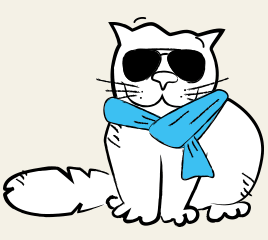
Как это работало раньше
В первые годы интернета доменам присваивали IP-адреса вручную. Их записывали в текстовый файл hosts.txt в таком формате:
216.58.209.14 google.com
По сути это и был список контактов, как в смартфоне. Когда пользователь вводил в адресной строке домен, браузер проверял файл и брал из него IP-адрес.
Главным файлом управлял Стэнфордский исследовательский институт. Чтобы добавить в список новый сайт, нужно было звонить в институт по телефону. После этого все компьютеры в сети должны были скачать обновлённый файл.
Со временем такой подход стал отнимать много времени и технологию решили усовершенствовать. Новую систему придумали в 1984 и назвали её DNS. Аббревиатура означала Domain Name System, по-русски — Система доменных имён.
Как браузер находит IP-адрес домена
Настройки каждого домена в интернете хранятся в текстовых файлах на DNS-серверах. Адреса этих серверов обычно приходится указывать вручную — их присылает хостинг-провайдер. Например, у нас они выглядят так: dns1.hostiq.ua и dns2.hostiq.ua.
Браузеры используют DNS-сервер вашего провайдера, чтобы узнать IP-адрес сервера, на котором находится сайт. Для этого в каждом браузере есть специальная программа — DNS-клиент. Разберёмся, как именно это работает:
- Вы вводите в адресной строке доменное имя, например, google.com. Сначала браузер проверяет файл hosts.txt на компьютере. Если там не оказывается нужного IP-адреса, он обращается к локальному DNS-серверу вашего интернет-провайдера. Его IP-адрес браузер находит в настройках подключения к интернету.
- Локальный DNS-сервер не знает нужного IP-адреса лично, но умеет обмениваться информацией с другими DNS-серверами. Пока браузер ждёт ответа, локальный DNS-сервер обращается к главным серверам в мире — корневым DNS-серверам — и просит IP-адрес для google.com. Корневой DNS-сервер не знает IP-адрес этого домена, но знает IP-адреса DNS-серверов, которые отвечают за все домены в зоне .com.
- Локальный DNS-сервер получает IP-адрес одного из этих DNS-серверов и задаёт тот же вопрос ему. Этот DNS-сервер тоже не знает IP-адрес Гугла, но знает IP-адреса DNS-серверов, которые использует google.com.
- Локальный DNS-сервер получает IP-адрес одного из этих DNS-серверов и обращается к нему. Этот DNS-сервер знает нужный IP-адрес и отправляет его локальному DNS-серверу.
- Локальный DNS-сервер получает нужный IP-адрес и отправляет его браузеру.
- Браузер получает IP-адрес google.com, обращается напрямую к серверу и просит отправить сайт.
Статья по теме:
DNS-кэш
Локальные DNS-серверы умеют кэшировать настройки, чтобы быстрее выдавать информацию при повторных запросах. Из-за этого случаются ситуации, когда владелец домена поменял настройки, но браузер показывает старую страницу, потому что получает IP-адрес из кэша.
В большинстве случаев IP-адреса хранятся в кэше полчаса. Если вы поменяли IP-адрес на своём домене, но видите в браузере старую страницу, — подождите немного. Как только кэш удалится, локальный DNS-сервер пройдёт цепочку DNS-запросов ещё раз и вы увидите новую страницу.
Попасть в кэш может не только IP-адрес, но и запись о DNS-серверах, которые использует домен. Кэш этих записей хранится дольше — 48 часов. Поэтому старый сайт может открываться дольше, если вместо IP-адреса владелец домена менял DNS-серверы.
DNS-кэш на стороне интернет-провайдера можно очистить дистанционно:
Если пользуетесь Windows, нажмите комбинацию клавиш Win + R и напишите в открывшемся окне cmd. Когда откроется командная строка, выполните в ней команду:
ipconfig/flushdns
В конце должно появиться сообщение «Кэш сопоставителя DNS успешно очищен».
Если пользуетесь MacOS, найдите в поиске «Терминал» или откройте «Finder» — «Программы» — «Утилиты» — «Терминал». В открывшемся окне выполните команду:
dscacheutil -flushcache; sudo killall -HUP mDNSResponder
Кэш удалится после ввода пароля.
На этом всё. В следующий раз расскажем о субдоменах и сферах их применения. А пока — комикс про цепочку DNS-запросов, чтобы закрепить информацию:
Попробуйте хостинг с кучей плюшек: автоустановщиком 330 движков, конструктором сайтов и теплой поддержкой 24/7!
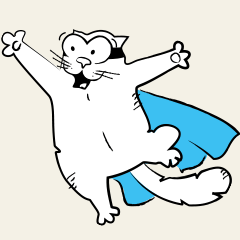
Что такое DNS и зачем он нужен
Для начала, давайте начнем с определения, что такое ДНС.
DNS-сервер (полная расшифровка Domain name server) — приложение, предназначенное для ответов на запросы по соответствующему протоколу. Также DNS-сервером могут называть хост, на котором запущено приложение. Он используется как в Интернете, так и в локальной сети. А если простым языком, это программа, задача которой в преобразовании и присвоении уникального имени сетевым устройствам, что позволяет легко их находить, отслеживать и работать. На сервере ДНС хранится информация о всех доменах.
А если ещё проще, то когда Вы в адресную строку в своём браузере вводите название любимого сайта с сериалами, именно ДНС преобразует в данные и отправит их в нужное место в глобально сети интернет, что бы Вы могли посмотреть новую серию любимого фильма.
Свой DNS-сервер есть у любого провайдера, ваше подключение по умолчанию определено через этот сервер. Но стандартные сервера не всегда являются лучшим выбором: они могут очень медленно работать ну или (не работать совсем). Очень часто DNS-сервера операторов не справляются с нагрузкой и «падают» (ошибка DNS сервер не отвечает). Из-за чего невозможно выйти в интернет. А при путешествии, вы можете заметить медленную скорость интернета. И возможная причина, именно в том, что сервера для обработки, будут находиться в России, а вы хотите загрузить фотографии из Франции.
У сторонних компаний есть дополнительные функции на днс серверах, о которых многие не знаю. Такие как, блокировка порно ресурсов, защита от вирусных web приложений, на подобии антивирусных программ, более быстрая обработка запросов, а соответственно более быстрый доступ к сайтам, обход запрещенных ресурсов. Например использую DNS сервер из Англии, возможно зайти на сайт запрещенные в России.
Какие настройки указать в настройках днс на компьютере (ноутбуке)
Это зависит от того какой сервер вы хотите использовать. По умолчанию, при установке системы Windows соответствующее поле не заполнено, и система использует стандартный DNS-провайдера.
Мы представим Вам ТОП 4 альтернативных, а главное БЕСПЛАТНЫХ вариантов с описанием их преимуществ:
4. Norton ConnectSafe
Они используют технологии, лежащие в основе продуктов безопасности, известной антивирусной компании Нортон, для защиты от вредоносных программы, фишинг, порно ресурсов и т. д.
Вариант 1:
- Предпочитаемый: 199.85.126.10
- Альтернативный: 199.85.127.10
Вариант 2:
- Предпочитаемый: 199.85.126.30
- Альтернативный: 199.85.127.30
3. OpenDNS
Имеет платный и бесплатный режим, может исправлять опечатки в набираемых адресах, фильтровать фишинговые сайты, в случае набора неправильных запросов может предлагать страницу с поиском и рекламой. Отключение данной страницы, а так же любые дополнительные блокировки ресурсов — платно.
- Предпочитаемый: 208.67.222.222
- Альтернативный: 208.67.220.2202.
2. Яндекс.DNS
Из названия ясно, что данный сервис принадлежит компании Yandex. Из особенностей, то что поддерживает 3 варианта: Базовый режим (никакой фильтрации), Безопасный режим (с блокировкой потенциально опасных сайтов) и Семейный ( включает безопасного режим + блокируются веб-сайты с порнографией или эротикой). Поддерживает TCP/IP v6.
- Вид режима Приоритетный Альтернативный : Приоритетный IPv6 Альтернативный IPv6
- Базовый 77.88.8.8 — 77.88.8.1 — 2a02:6b8::feed:0ff — 2a02:6b8:0:1::feed:0ff
- Безопасный 77.88.8.88 — 77.88.8.2 — 2a02:6b8::feed:bad — 2a02:6b8:0:1::feed:bad
- Семейный 77.88.8.7 — 77.88.8.3 — 2a02:6b8::feed:a11 — 2a02:6b8:0:1::feed:a11
1. Google Public DNS
Наиболее популярный сервер от компании гугл с закрытым кодом. Позиционирует себя как наиболее быстрый. Так как обеспечивает ускорение загрузки веб-страниц за счет повышения эффективности кэширования данных, а также улучшенную защиту от спуфинга.
- Предпочитаемый: 8.8.8.8
- Альтернативный: 8.8.4.4
Для TCP/IP v6.
- Предпочитаемы: 2001:4860:4860::8888
- Альтернативный: 2001:4860:4860::8844
Исходя из потребностей, выберите наиболее оптимальный вариант и давайте внесем соответствующие настройки в вашу систему Windows.
Как изменить настройки ДНС на windows.
Для этого:
- Нажмите правой кнопкой мыши на значок интернета в трее(справа внизу на мониторе), выберите Центр управления сетями и общим доступом;
- В разделе Просмотр основных сведений о сети и настройка подключений, нажмите на пункт справа от Подключения;
- В открывшемся окне выберите пункт Свойства;
- В окне в списке Отмеченные компоненты используются этим подключением выберите пункт IP версии 4 (TCP/IPv4) в Windows 10 или Протокол Интернета версии 4 (TCP/IP) и опять нажмите кнопку Свойства;
- В открывшемся окне на вкладке Общие выберите пункт Использовать следующие адреса DNS-серверов и введите выбранные вами адреса DNS, например Google DNS (показаны на скриншоте ниже), в поля Предпочитаемый DNS-cepвep и Альтернативный DNS-cepвep;(Эти данные вы берете из раздела с описанием, немногим выше.)
- Поставьте галочку для Подтвердить параметры при выходе и нажмите OK;
- Перезагрузите ваш компьютер.
Более наглядно данную процедуру можете посмотреть в видео.
В качестве заключения, отметим, что скорость загрузки зависит от расположения этих серверов, как далеко или близко они от вас. Поэтому делая свой выбор, не стоит про это забывать.
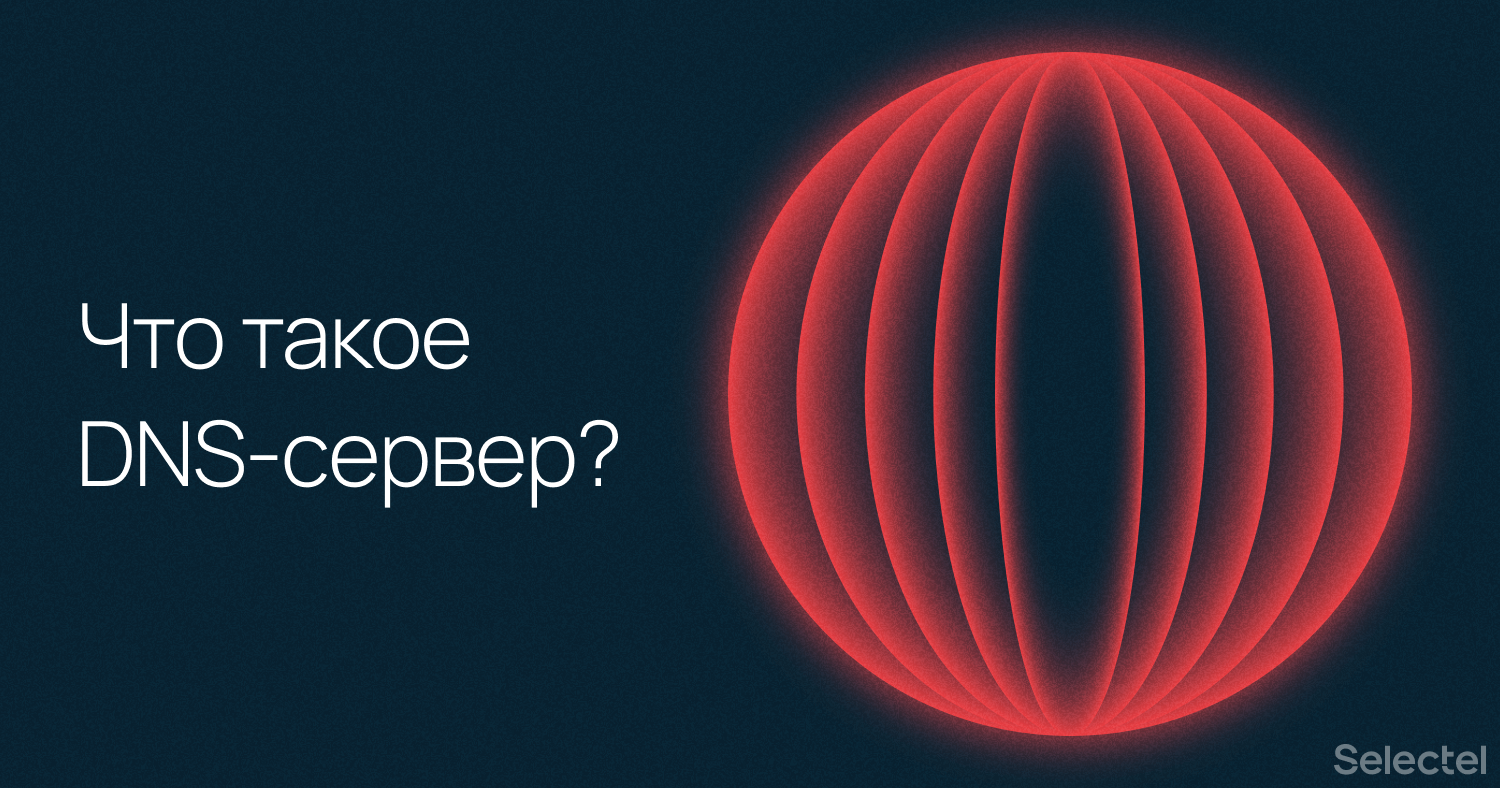
Из этой статьи вы узнаете ряд нюансов работы глобальной сети. Осветим, что такое Domain Name System, как работает технология, какие DNS-серверы бывают и другие важные вопросы.
Что такое DNS?
Прежде чем начать говорить о DNS-серверах, расскажем о самой технологии DNS (Domain Name System). DNS — это технология, которая позволяет браузеру вроде Firefox, Chrome или Edge найти запрошенный пользователем сайт по его имени.
Как работает DNS?
Принцип работы DNS похож на поиск и вызов контактов из телефонной книги смартфона. Ищем имя, нажимаем «позвонить», и телефон соединяет нас с нужным абонентом. Понятно, что смартфон в ходе звонка не использует само имя человека, вызов возможен только по номеру телефона. Если вы внесете имя без номера телефона, позвонить человеку не сможете.
Так и с сайтом. Каждому имени сайта соответствует набор цифр формата 000.000.000.000. Этот набор называется IP-адресом, примером реального IP-адреса является 192.168.0.154 или 203.113.89.134. Когда пользователь вводит в адресной строке браузера имя сайта, например google.com, компьютер запрашивает IP-адрес этого сайта на специальном DNS-сервере и после получения корректного ответа открывает сам сайт.
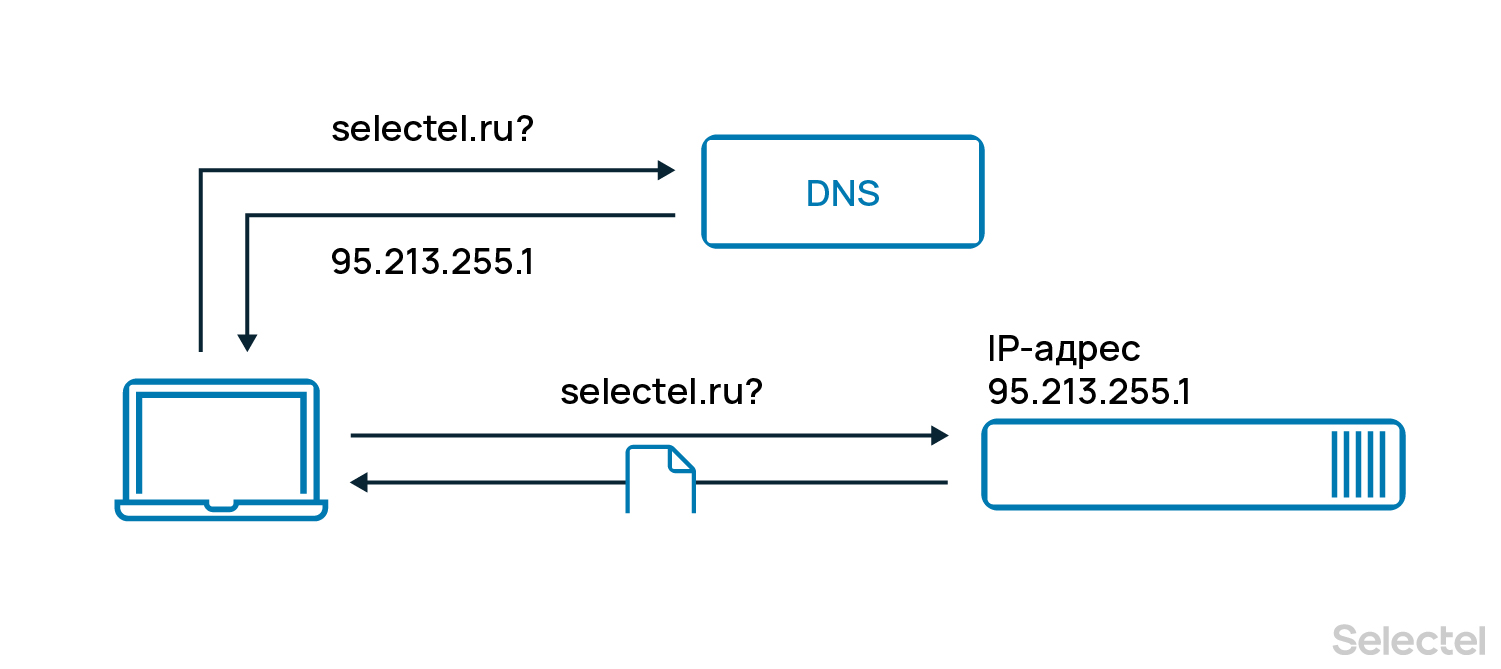
Что такое DNS-сервер?
Это как раз и есть «книга контактов» интернета. DNS-сервер — это специализированный компьютер (или группа), который хранит IP-адреса сайтов. Последние, в свою очередь, привязаны к именам сайтов и обрабатывает запросы пользователя. В интернете много DNS-серверов, они есть у каждого провайдера и обслуживают их пользователей.
Зачем нужны DNS-серверы и какие они бывают?
Основное предназначение DNS-серверов — хранение информации о доменах и ее предоставление по запросу пользователей, а также кэширование DNS-записей других серверов. Это как раз «книга контактов», о которой мы писали выше.
В случае кэширования все несколько сложнее. Дело в том, что отдельно взятый DNS-сервер не может хранить вообще всю информацию об адресах сайтов и связанных с ними IP-адресами. Есть исключения — корневые DNS-серверы, но о них позже. При обращении к сайту компьютера пользователя браузер первым делом проверяет локальный файл настроек DNS, файл hosts. Если там нет нужного адреса, запрос направляется дальше — на локальный DNS-сервер интернет-провайдера пользователя.
Локальный DNS-сервер в большинстве случаев взаимодействует с другими DNS-серверами из региона, в котором находится запрошенный сайт. После нескольких обращений к таким серверам локальный DNS-сервер получает искомое и отправляет эти данные в браузер — запрошенный сайт открывается. Полученные данные сохраняются на локальном сервере, что значительно ускоряет его работу. Поскольку, единожды «узнав» IP-адрес сайта, запрошенного пользователем, локальный DNS сохраняет эту информацию. Процесс сохранения полученных ранее данных и называется кэшированием.
Если пользователь обратится к ранее запрошенному сайту еще раз, то сайт откроется быстрее, поскольку используется сохраненная информация. Правда, хранится кэш не вечно, время хранения зависит от настроек самого сервера.
IP-адрес сайта может измениться — например, при переезде на другой хостинг или сервер в рамках прежнего хостинга. Что происходит в этом случае? В этом случае обращения пользователей к сайту, чей IP-адрес поменялся, некоторое время обрабатываются по-старому, то есть перенаправление идет на прежний «айпишник». И лишь через определенное время (например, сутки) кэш локальных серверов обновляется, после чего обращение к сайту идет уже по новому IP-адресу.
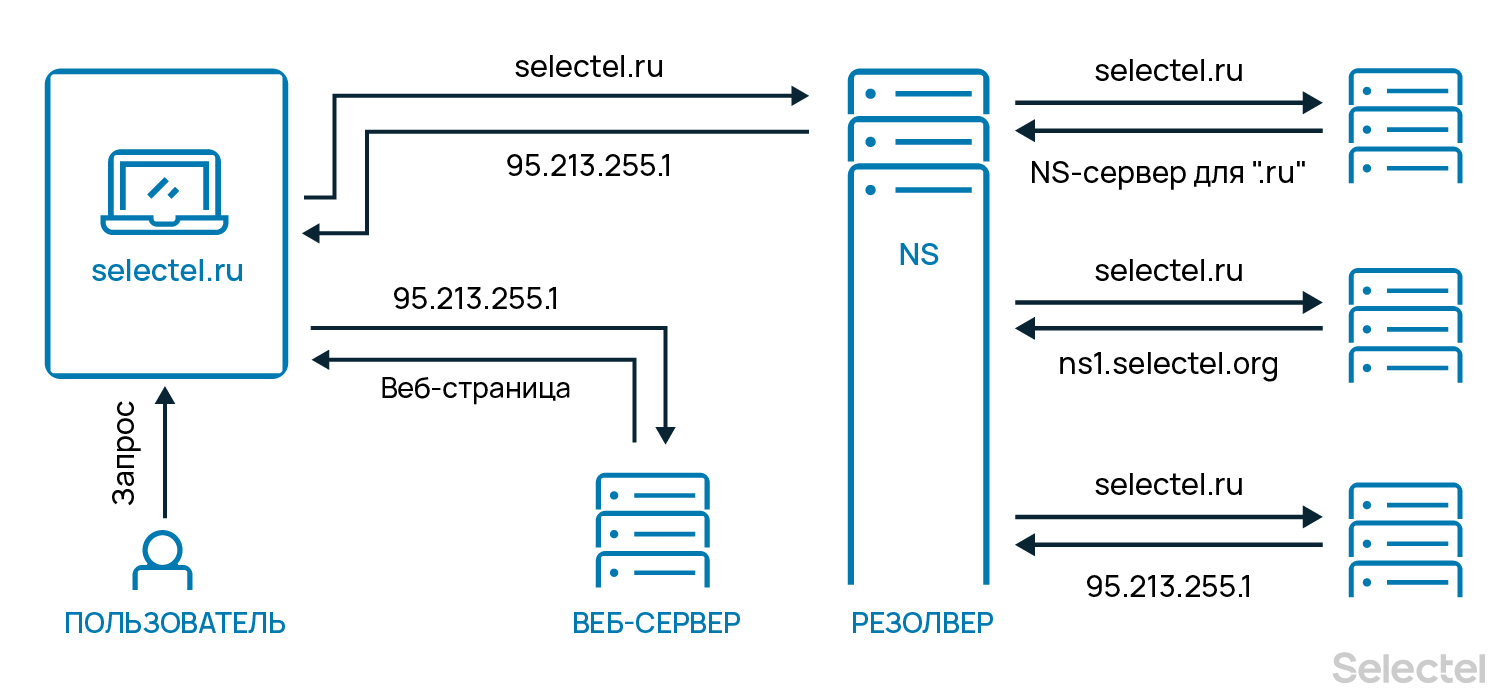
Где находятся главные DNS-серверы?
DNS-серверы верхнего уровня, которые содержат информацию о корневой DNS-зоне, называются корневыми. Этими серверами управляют разные операторы. Изначально корневые серверы находились в Северной Америке, но затем они появились и в других странах. Основных серверов — 13. Но, чтобы повысить устойчивость интернета в случае сбоев, были созданы запасные копии, реплики корневых серверов. Так, количество корневых серверов увеличилось с 13 до 123.
В Северной Америке находятся 40 серверов (32,5%), в Европе – 35 (28,5%), еще 6 серверов располагаются в Южной Америке (4,9%) и 3 – в Африке (2,4%). Если взглянуть на карту, то DNS-серверы расположены согласно интенсивности использования интернет-инфраструктуры. Есть сервера в Австралии, Китае, Бразилии, ОАЭ и других странах, включая Исландию.
В России тоже есть несколько реплик корневых серверов DNS, среди которых:
- F.root (Москва);
- I.root (Санкт-Петербург);
- J.root (Москва, Санкт-Петербург);
- K.root (Москва, Санкт-Петербург, Новосибирск);
- L.root (Москва, Ростов-на-Дону, Екатеринбург).
Один из узлов корневого DNS-сервера K-root размещен в Selectel.
Что такое DNS-зоны?
В этой статье мы рассматриваем лишь вариант «один домен — один IP-адрес». На самом деле, ситуация может быть и сложнее. Так, с определенным доменным именем может быть связано несколько ресурсов — сайт и почтовый сервер. У этих ресурсов вполне могут быть разные IP-адреса, что дает возможность повысить надежность и эффективность работы сайта или почтовой системы. Есть у сайтов и поддомены, IP-адреса которых тоже могут быть разными.
Вся эта информация о связи сайта, поддоменов, почтовой системы хранится в специальном файле на DNS-сервере. Его содержимое называется DNS-зона. Файл содержит следующие типы записей:
- А — адрес веб-ресурса, который привязан к конкретному имени домена.
- MX — адрес почтового сервера.
- CNAME — чаще всего этот тип записи используется для подключения поддомена.
- NS — адрес DNS-сервера, который отвечает за содержимое других ресурсных записей.
- TXT — любая текстовая информация о доменном имени.
- SPF — данные с указанием списка серверов, которые входят в список доверенных для отправки писем от имени указанного домена.
- SOA — исходная запись зоны, в которой указаны сведения о сервере и которая содержит шаблонную информацию о доменном имени.
А что с новыми доменами?
После регистрации доменного имени нужно «рассказать» о нем DNS-серверам. Для этого нужно прописать ресурсные записи, что обычно делается в админке хостинг-провайдера или доменного провайдера. Примерно через сутки DNS-записи пропишутся в локальном сервере, также они попадут и в реестры всех прочих DNS-серверов. Как только это произойдет, новый домен станет нормально открываться браузером. «DNS сайта», как иногда ошибочно называют доменное имя, активируется.
Еще немного о DNS
Инфраструктура DNS-серверов, вернее, ее основа, была заложена в начале 1980-х годов. С тех пор менялась она лишь незначительно — например, добавлялись новые доменные зоны. Так, в РФ в 2010 году появился кириллический домен .рф. До этого доменные имена могли быть лишь латинскими.
От DNS-инфраструктуры зависит нормальная работа всей глобальной сети, поэтому за работоспособностью серверов постоянно следят. В частности, предпринимаются меры по усилению безопасности системы. Кроме того, вводятся и меры на случай стихийных бедствий, проблем с электричеством и других экстренных ситуаций.
DNS-хостинг
В Selectel вы можете купить домен и сразу делегировать его на NS-серверы компании. Либо разместить уже зарегистрированный домен на наших NS-серверах — в Санкт-Петербурге, Москве, Екатеринбурге, Новосибирске, Киеве, Нью-Йорке, Пало-Альто, Лондоне, Амстердаме и Франкфурте. Услуга DNS-хостинга бесплатна при наличии активного аккаунта.
Технология Anycast, используемая в услугах, делает DNS-системы более надежными, безопасными, отказоустойчивыми. Есть два рекурсивных кэширующих DNS-сервера. Подробнее читайте в Базе знаний Selectel.
Добавление домена и управление им
Зайдите в панель управления my.selectel.ru либо зарегистрируйтесь в ней.
Для добавления домена нажмите кнопку Добавить домен. В открывшемся окне введите имя домена и завершите действие кнопкой Добавить домен.
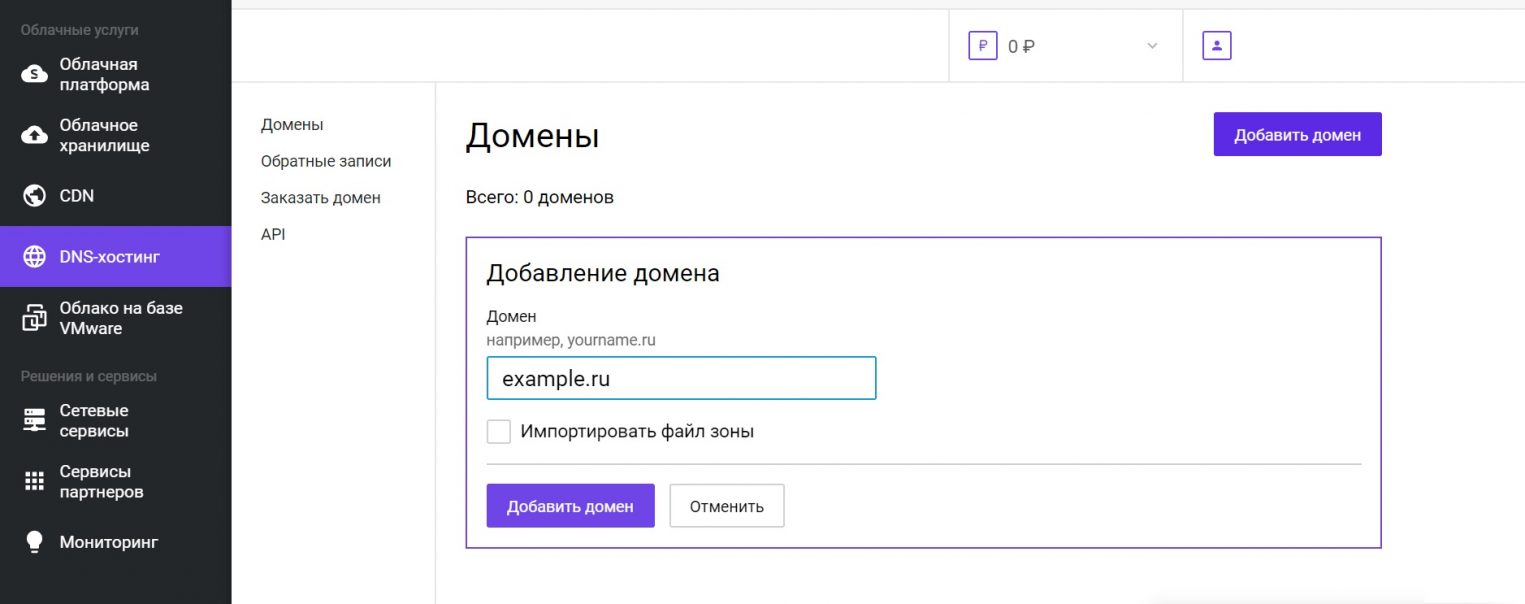
Для удаление домена выберите домен, отметьте его галочкой и нажмите Удалить. Можно выбрать и удалить несколько доменов одновременно.
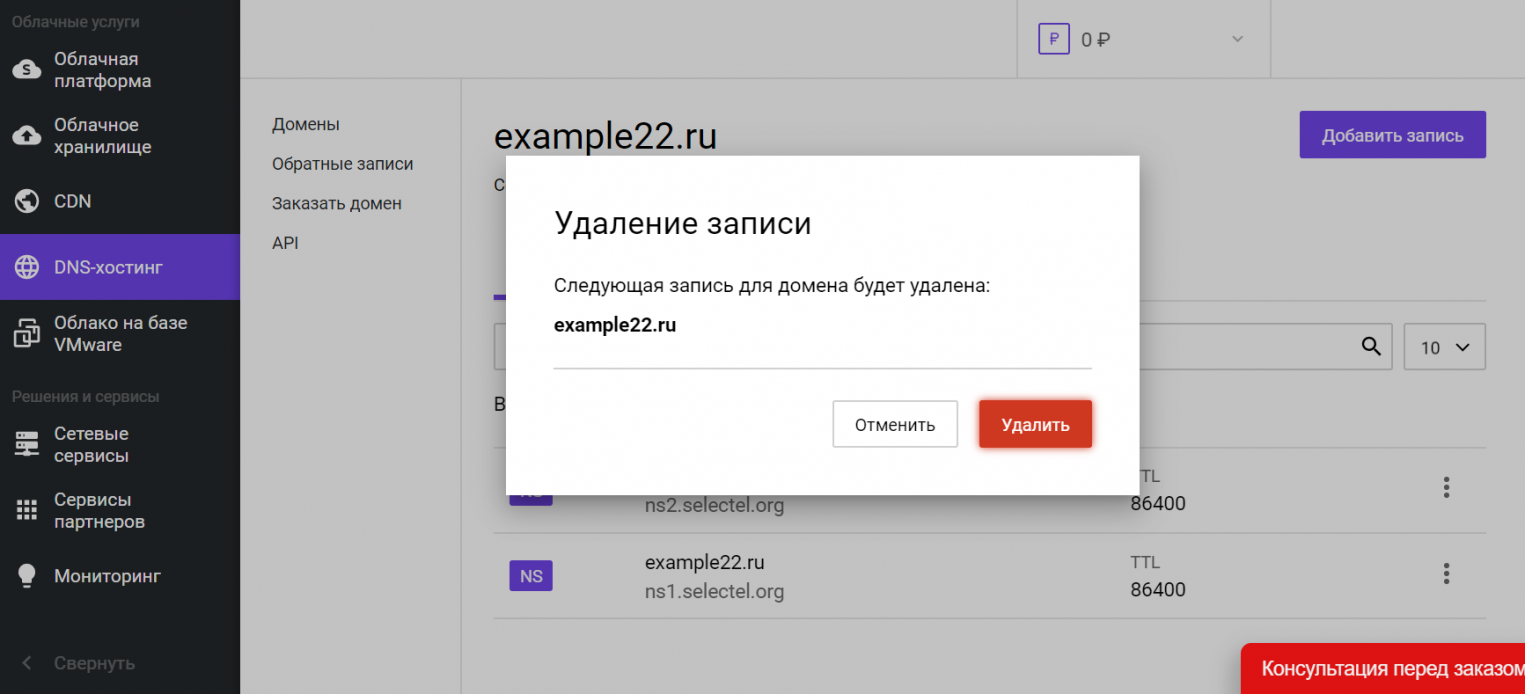
Делегирование домена на NS-серверы Selectel происходит по умолчанию.
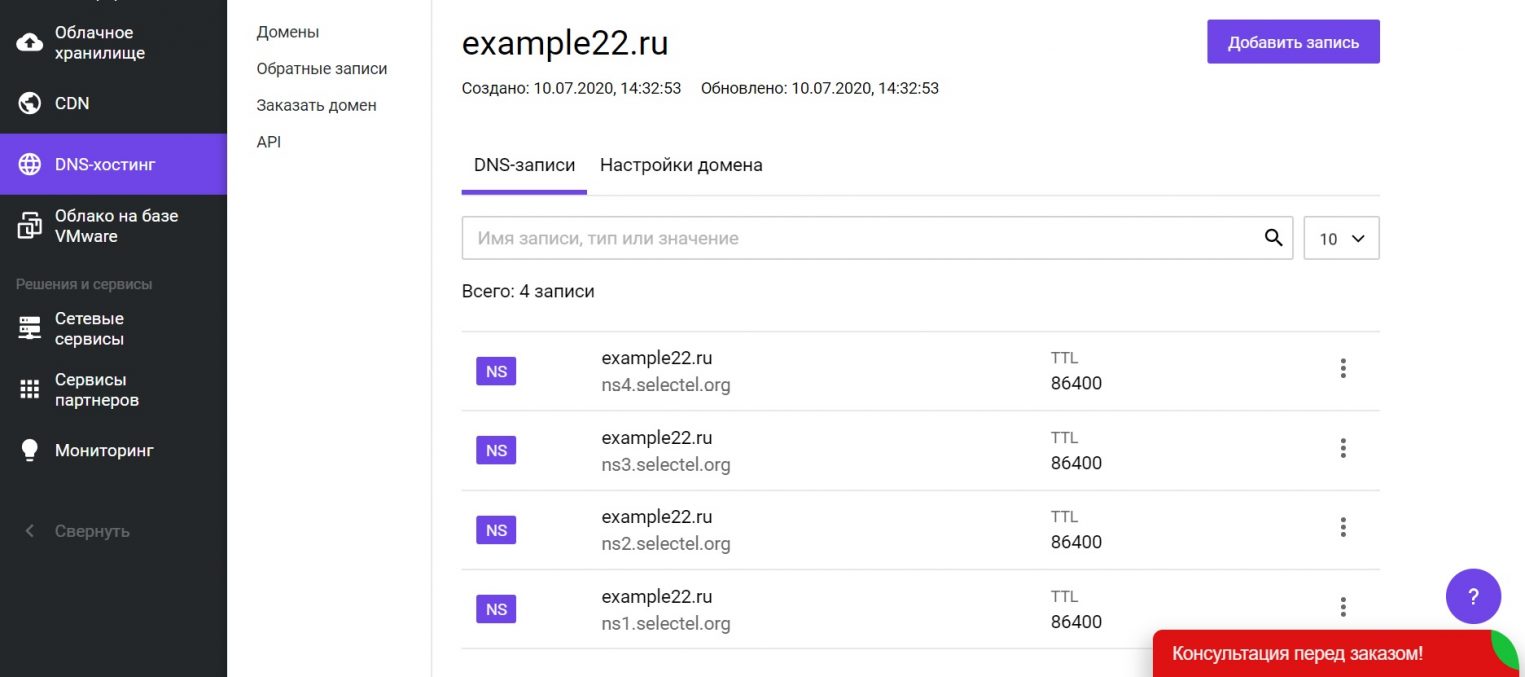
При необходимости добавьте новые DNS-записи к домену. Для этого выберите нужный домен из списка и нажмите кнопку Добавить запись.
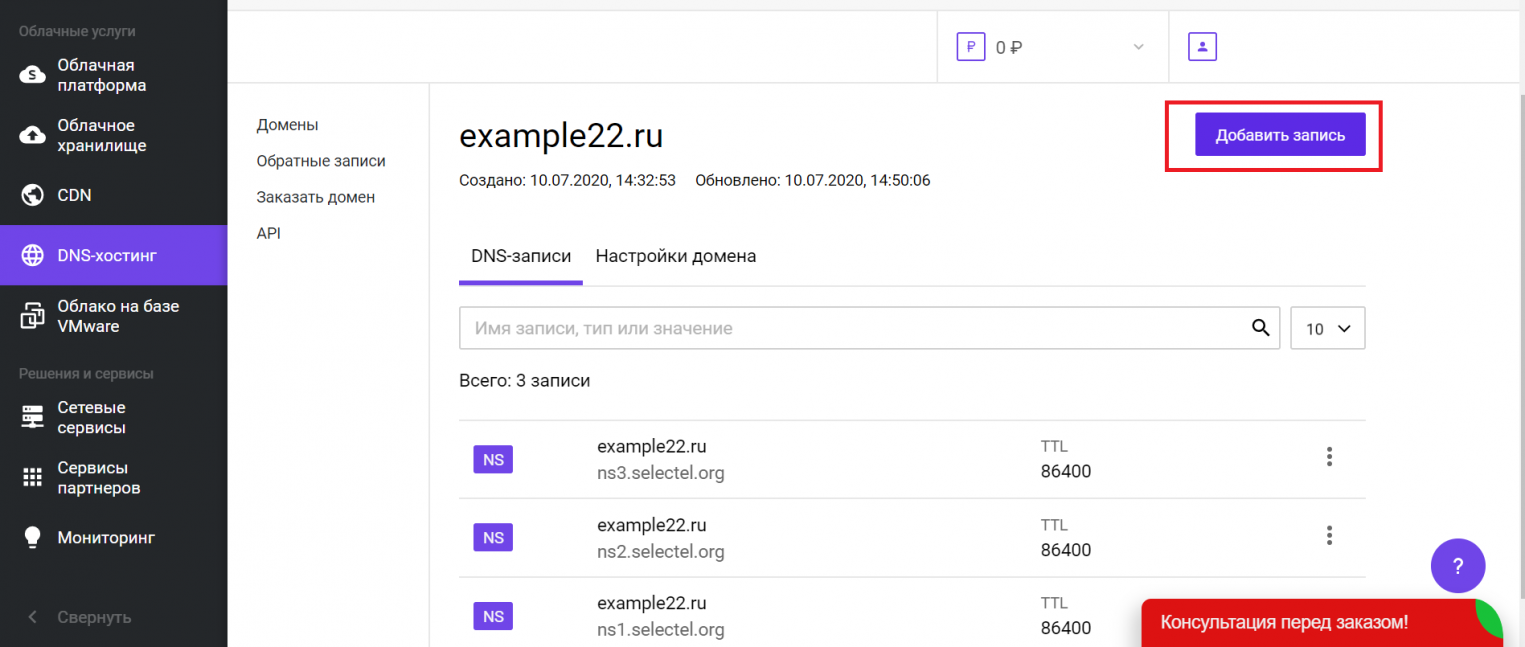
Заполните поля Тип, Имя записи, TTL и Значение. Нажмите Добавить запись.
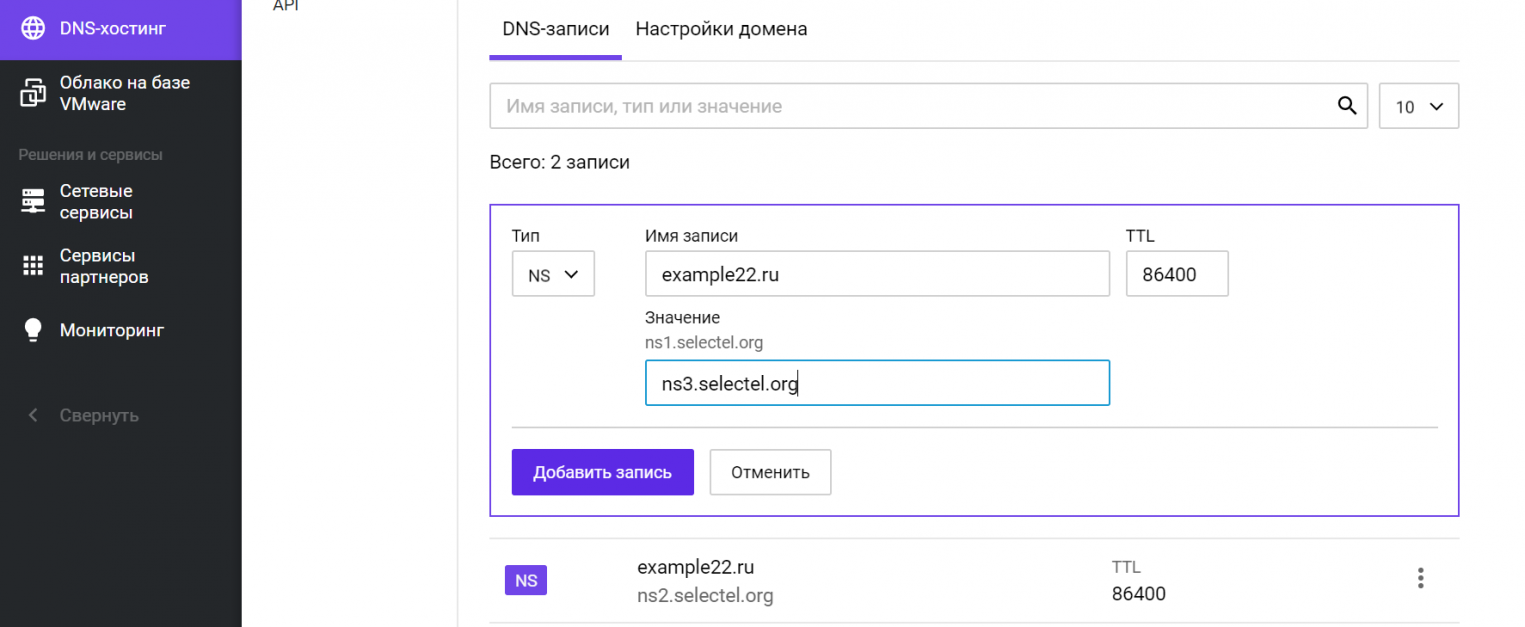
DNS-записи можно редактировать и удалять.
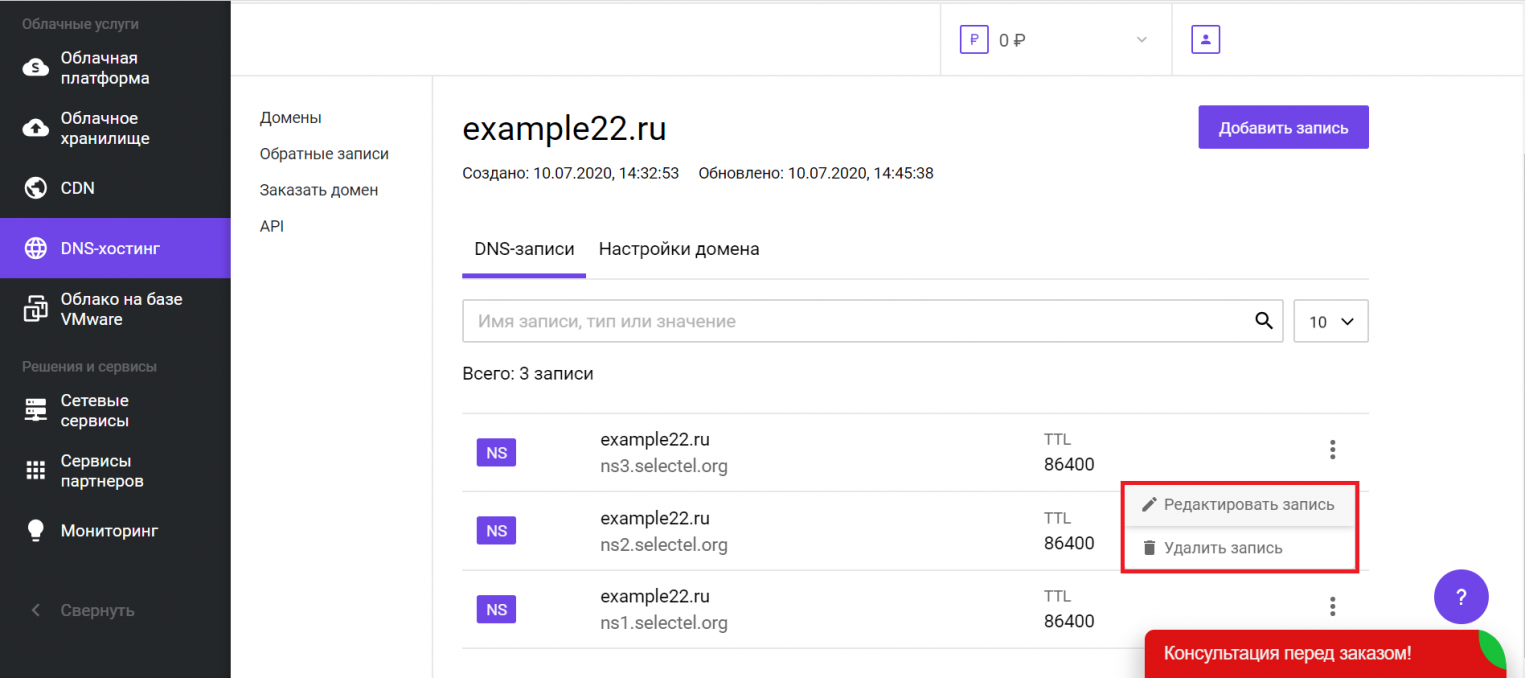
Для редактирования настроек домена откройте домен и перейдите на соответствующую вкладку. Внесите необходимые изменения и нажмите Сохранить.
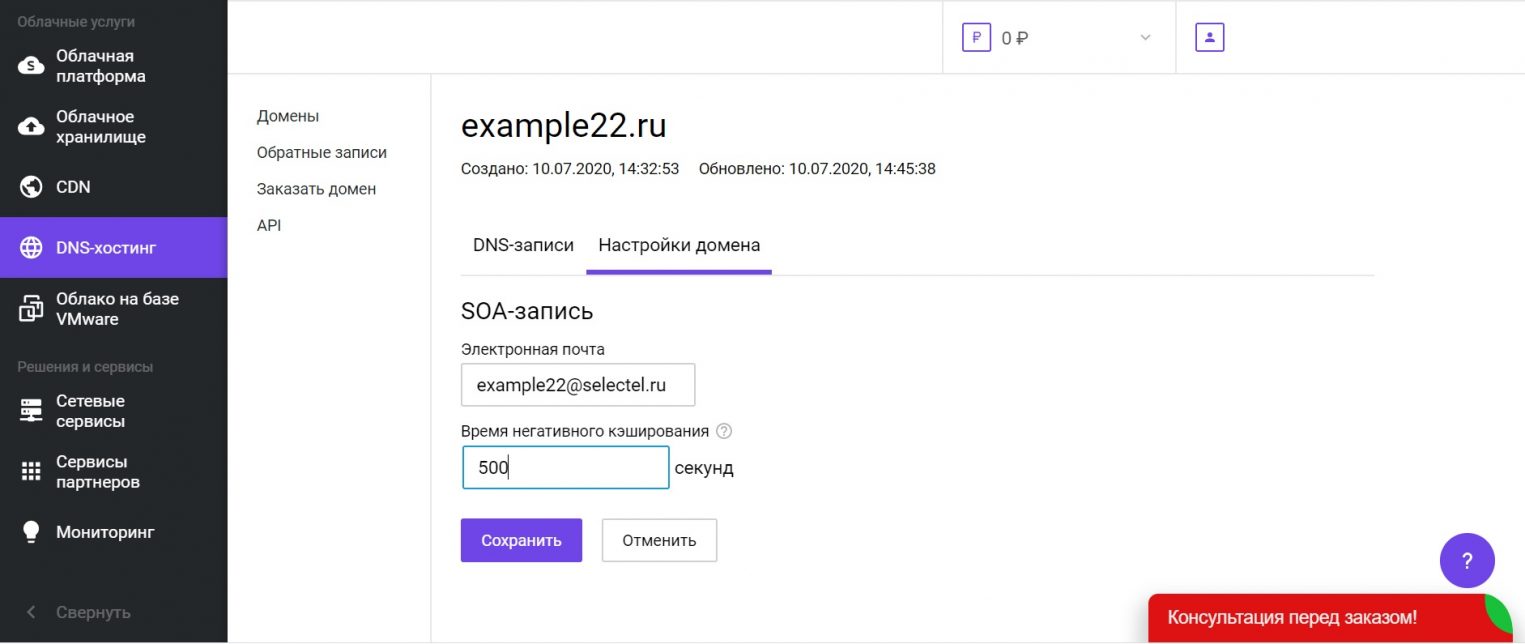
Используемые источники:
- https://hostiq.ua/blog/how-does-dns-work/
- https://allcleaners.ru/dlya-kompyuterya/kak-nastroit-dns-na-windows.html
- https://selectel.ru/blog/dns-server/

 DNS-сервер на Windows 7: запуск, настройка и устранение возможных ошибок
DNS-сервер на Windows 7: запуск, настройка и устранение возможных ошибок Как поменять или настроить DNS сервер на Windows 10 — пошаговая инструкция
Как поменять или настроить DNS сервер на Windows 10 — пошаговая инструкция
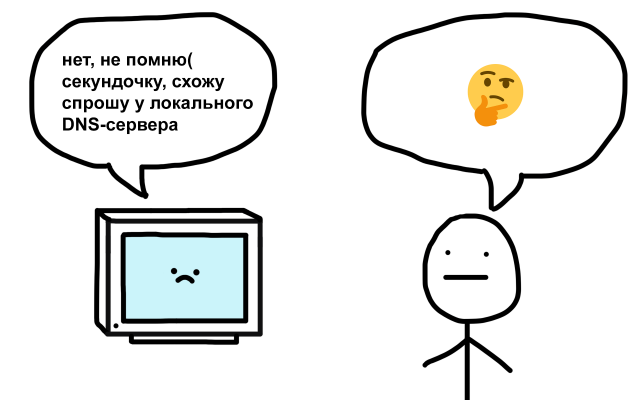

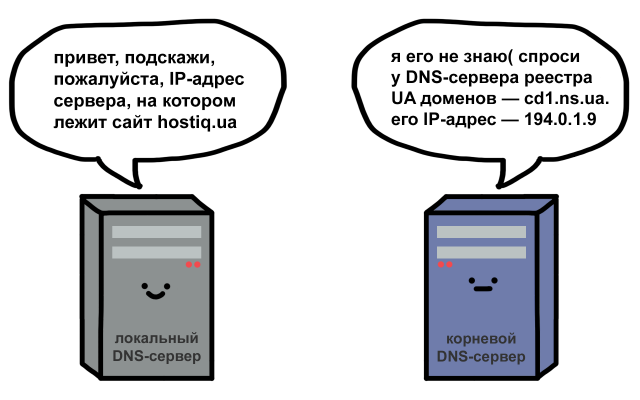







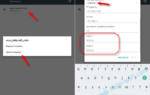 8.8.8.8 и 8.8.4.4. Google Public DNS (Публичный DNS Гугл)
8.8.8.8 и 8.8.4.4. Google Public DNS (Публичный DNS Гугл)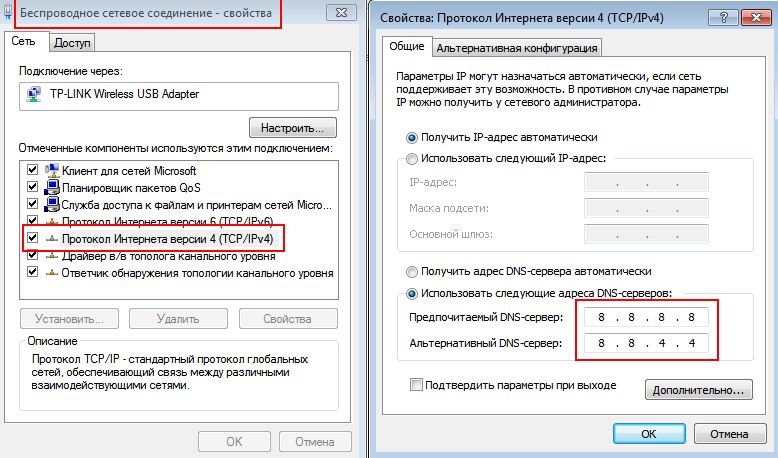


 DNS probe finished nxdomain: что это за ошибка и [как ее быстро ликвидировать]
DNS probe finished nxdomain: что это за ошибка и [как ее быстро ликвидировать]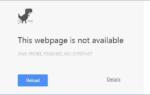 Ошибка «DNS probe finished no Internet» – почему появляется и как исправить?
Ошибка «DNS probe finished no Internet» – почему появляется и как исправить? Яндекс.DNS: простейший способ защиты детей от темной стороны интернета
Яндекс.DNS: простейший способ защиты детей от темной стороны интернета Что такое статический ip адрес. Как сделать постоянный IP. Кто выделяет новые IP-адреса?
Что такое статический ip адрес. Как сделать постоянный IP. Кто выделяет новые IP-адреса?